Excel 2010에서 취소 선을 사용하는 방법
간혹 Excel 스프레드 시트에 데이터를 보관해야한다고 확신 할 수 없지만 나머지 데이터를 읽을 때 데이터를 평가하지 않도록하려는 경우가 있습니다. 이를 수행하는 한 가지 좋은 방법은 해당 데이터가 포함 된 행이나 열을 간단히 숨기는 것이지만 데이터가 전혀 표시되지 않도록하기 때문에 쉽게 잊을 수 있습니다.
따라서 다른 옵션은 데이터를 취소하는 것입니다. 그러면 선택한 셀의 데이터를 통해 선이 그려 지므로 삭제 또는 무시해야 함을 나타낼 수 있지만 나중에 참조해야 할 경우 볼 수 있습니다. 따라서 Excel 2010에서 취소 선을 사용하는 방법을 알아 보려면 아래를 계속 읽으십시오.
Excel 2010에서 텍스트를 취소하는 방법
아래 설명 된 취소 선 기능을 사용하면 선택한 모든 텍스트를 가로 지르는 것처럼 가로가 그려집니다. 이 예제의 목적을 위해 셀 그룹을 선택하고 아래의 방법으로 선택한 셀의 모든 텍스트를 취소합니다. Excel에서 취소 선 텍스트를 제거하려면 아래 단계를 따르고 동일한 상자를 클릭하여 확인 표시를 제거하십시오.
1 단계 : Excel 2010에서 스프레드 시트를 엽니 다.
2 단계 : 마우스를 사용하여 취소하려는 텍스트가 포함 된 셀을 선택하십시오.

3 단계 : 창의 맨 위에있는 홈 탭을 클릭하십시오.
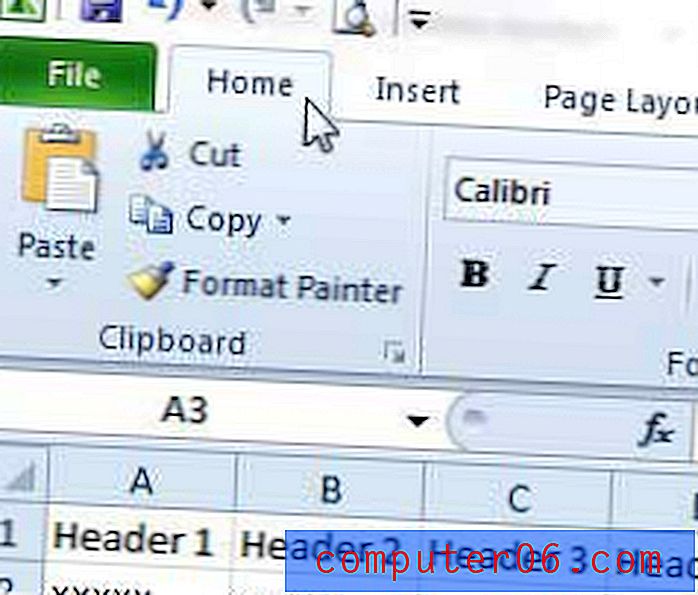
4 단계 : 리본의 글꼴 섹션 오른쪽 하단에있는 작은 셀 서식 : 글꼴 단추를 클릭하십시오.
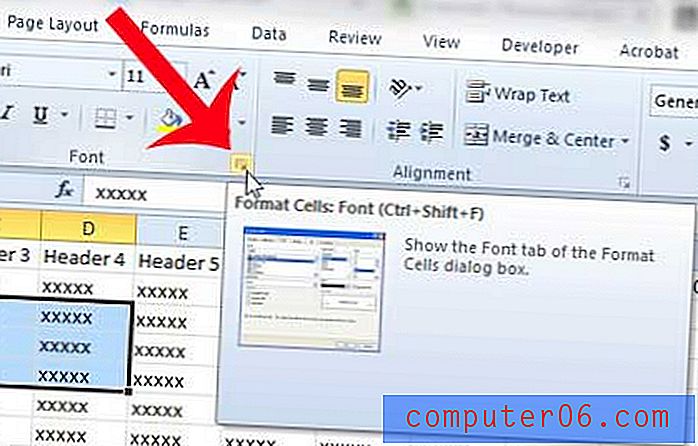
5 단계 : 취소 선 왼쪽의 확인란을 선택한 다음 창 하단에서 확인 버튼을 클릭합니다.
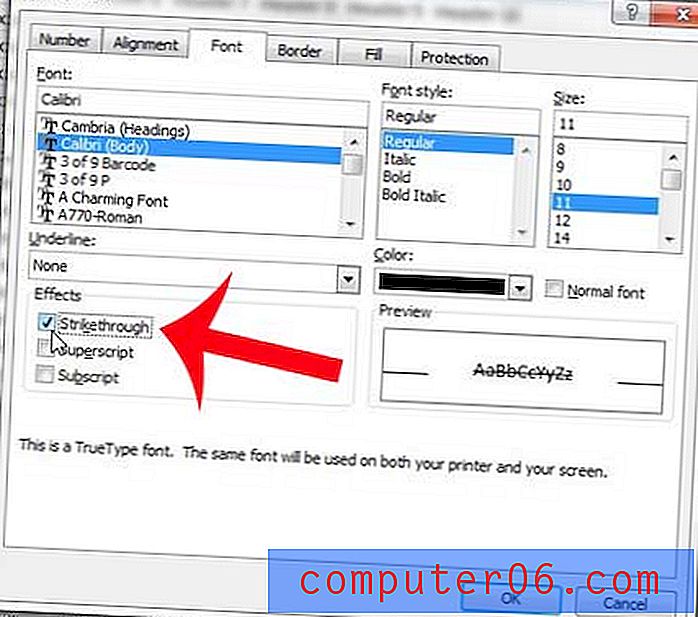
Ctrl + 5 단축키를 사용하여 선택한 텍스트를 취소 할 수도 있습니다.
원하지 않는 서식이 많은 Excel 파일이 있습니까? 선택에서 모든 서식을 지우고 깨끗한 슬레이트로 시작하는 방법을 배웁니다.



